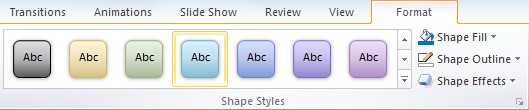パワーポイントでは、SmartArtグラフィックを使用して図を作成することができます。 この機能を使用すると、テキストリストからPowerPointでその場でダイアグラムを作成してみましょうか、単に図の段階または図形にテキストを入力します。
ここで我々はあなたが心理学のプレゼンテーションのためのこの自由な感情的知性図のような素敵な図を作成する方法を紹介します。
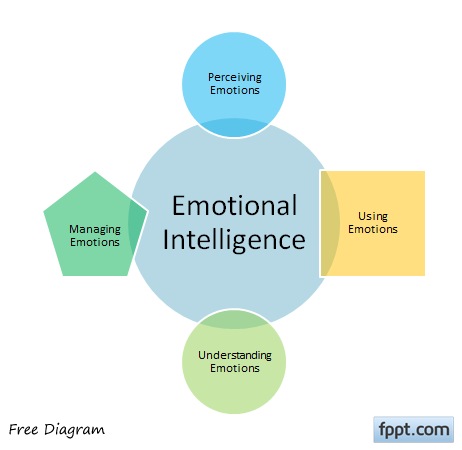
まず、あなたの図を設計する必要があるか、少なくとも図の内側に入れて明確なものを持っています。 いくつかのビジネスの図は標準的であり、あなただけのテキストをコピーすることができ、例えばこれは、我々が以前に作成した4Pマーケティングミックス図の場合です。 しかし、いくつかの他の図は、独自のコンテンツを反映するようにカスタマイズする必要があります。
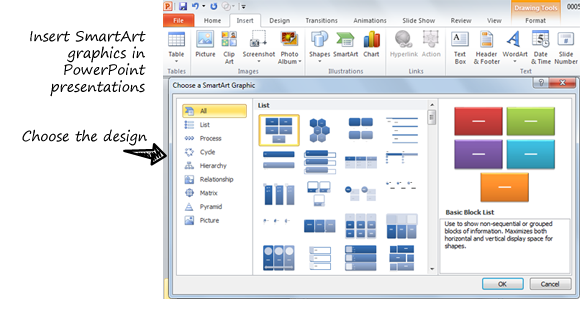

ここでは、PowerPoint用の事前定義された図のセットから選択することができます。 リストダイアグラム、プロセス・ダイアグラム、サイクル図、階層、関係図、マトリックス図、 ピラミッドダイアグラム 、あるいは絵図を選択する(左側)のカテゴリでフィルタをかけることができるようにリストが非常に大きいです。
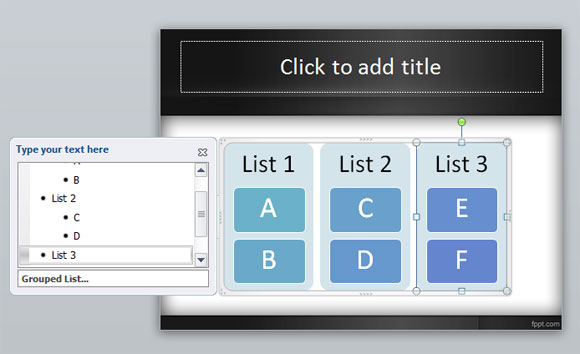
この例では、オプションでグループ化されたリストを作成しました。 このリストは、SmartArtグラフィックを使用して、数回のクリックで作成されました。
あなたは、いくつかの形状のオプションと色を適用することにより、図のプロパティを変更することができます。